Lưu trang web thành PDF: 3 cách đơn giản ai cũng làm được
Bạn đang tìm cách lưu trang web thành PDF để có thể xem lại nội dung bất cứ lúc nào mà không cần kết nối Internet? Đây là giải pháp cực kỳ tiện lợi, giúp giữ nguyên bố cục, hình ảnh và dễ dàng chia sẻ cho bạn bè hoặc đồng nghiệp. Trong bài viết này, Sforum sẽ hướng dẫn bạn các cách nhanh chóng và hiệu quả nhất.
Tại sao nên lưu trang Web thành PDF?
Khi lướt web, đôi khi bạn bắt gặp những bài viết, hướng dẫn hoặc tài liệu quan trọng và muốn lưu lại để sử dụng lâu dài. Sử dụng tính năng lưu trang web thành PDF là một cách hiệu quả và an toàn để lưu trữ nội dung trang web. Đây là những lý do nổi bật khiến bạn nên áp dụng cách này:
.jpg)
- Xem offline dễ dàng: Bạn có thể đọc lại mọi lúc, kể cả khi không có Internet.
- Giữ nguyên định dạng: PDF giúp giữ nguyên bố cục, hình ảnh và phông chữ giống hệt như trên trang gốc.
- Chia sẻ tiện lợi: File PDF dễ dàng gửi qua email, mạng xã hội hay ứng dụng chat.
- Lưu trữ lâu dài: Giúp bạn hệ thống tài liệu học tập, nghiên cứu hay công việc một cách khoa học.
- In ấn nhanh chóng: Từ file PDF, bạn có thể in ra bản giấy với chất lượng chuẩn xác.
Để thao tác cách lưu 1 trang web thành file PDF mượt mà, bạn nên chọn một chiếc laptop có màn hình rõ nét và cấu hình ổn định. CellphoneS hiện cung cấp nhiều dòng laptop với mức giá hấp dẫn, bạn có thể tham khảo tại đây:
[Product_Listing categoryid="380" propertyid="" customlink="https://cellphones.com.vn/laptop.html" title="Danh sách Laptop đang được quan tâm nhiều tại CellphoneS"]
Cách lưu trang web thành PDF trực tiếp trên trình duyệt máy tính
Một trong những cách đơn giản và nhanh nhất để in trang web ra file PDF là sử dụng trực tiếp tính năng tích hợp trên các trình duyệt phổ biến như Chrome, Firefox hay Edge. Bạn không cần cài thêm phần mềm hỗ trợ, chỉ với vài thao tác cơ bản là có thể lưu trữ website thành file trên Windows 10.
1. Mở chức năng in:
- Tại góc trên cùng bên phải màn hình, nhấp vào biểu tượng ba dấu chấm, sau đó chọn In.
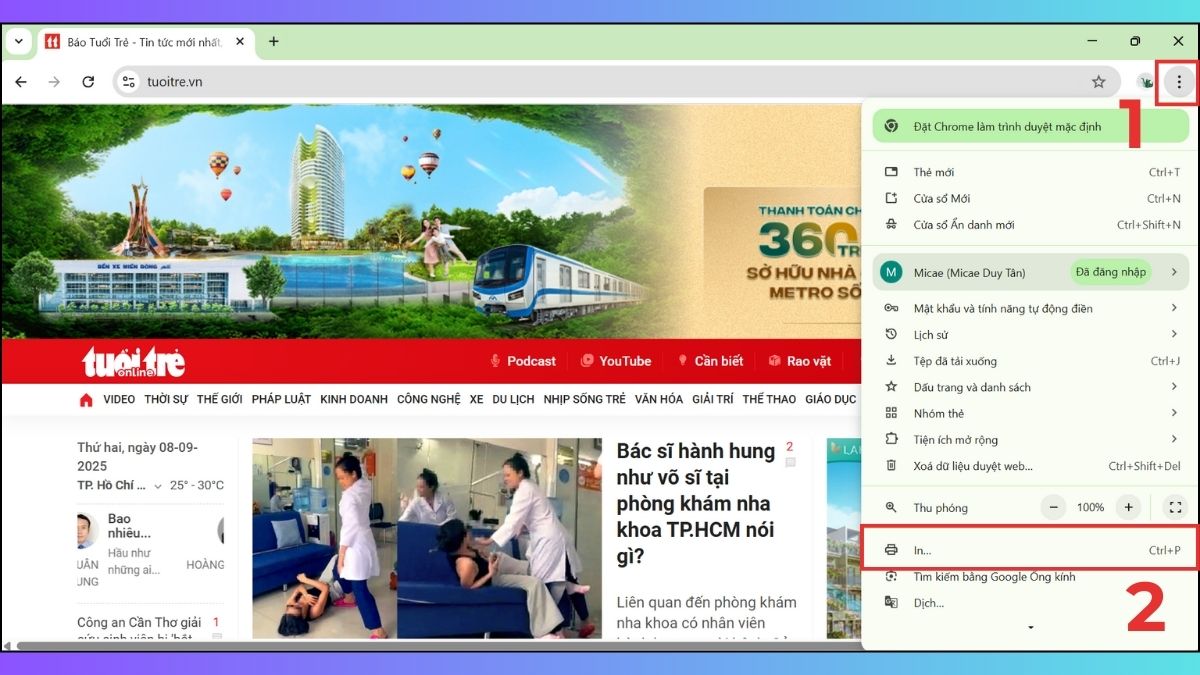
2. Chọn định dạng PDF:
- Trong cửa sổ in hiện ra, tìm mục "Máy in đích" và thay đổi tùy chọn thành Lưu dưới dạng PDF.

3. Lưu tệp:
- Nhấn Lưu, chọn vị trí bạn muốn lưu tệp trên máy tính và nhấn Save để hoàn tất.

Với cách chuyển link thành file này, bạn có thể áp dụng cho nhiều loại tài liệu khác nhau, từ bài báo, hướng dẫn kỹ thuật cho đến nội dung học tập. Đây là cách lưu trang web dưới dạng PDF cực kỳ tiện lợi cho người dùng máy tính.
Cách lưu trang web thành PDF trên điện thoại
Không chỉ trên máy tính, bạn cũng có thể dễ dàng lưu trang web dưới dạng PDF ngay trên điện thoại. Dưới đây là hướng dẫn chi tiết cách lưu 1 trang web thành file PDF cho Android và iOS.
Trên điện thoại Android
Hầu hết các trình duyệt trên Android như Chrome, Cốc Cốc hay Samsung Internet đều hỗ trợ tính năng lưu trang web thành PDF. Dưới đây là cách lưu 1 trang web thành file PDF.
1. Mở trang web và menu:
- Trong trình duyệt, truy cập trang bạn muốn lưu. Mở menu tùy chọn bằng cách chạm vào biểu tượng ba gạch ngang hoặc ba dấu chấm.
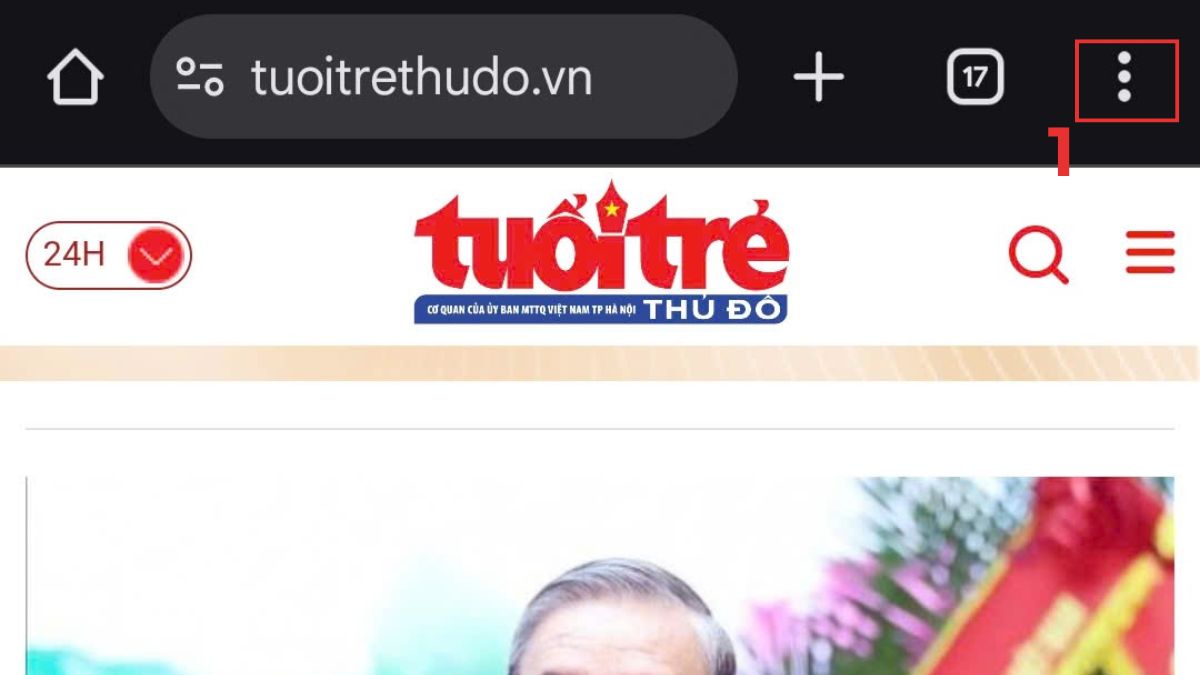
2. Chọn tùy chọn lưu PDF:
- Cuộn xuống và chọn Chia sẻ. Tiếp theo, hãy nhấn vào In và chọn Lưu dưới dạng PDF.
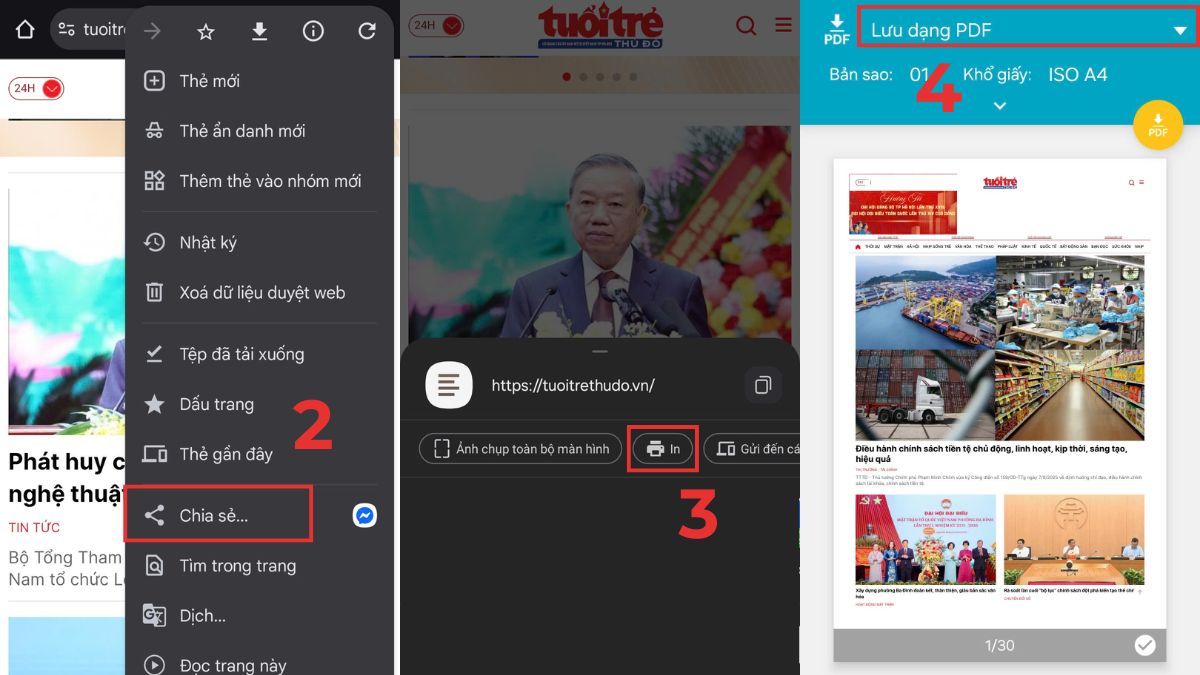
3. Lưu file:
- Nhấn Lưu hoặc biểu tượng PDF (tùy thuộc vào trình duyệt) để lưu tệp vào thiết bị của bạn.
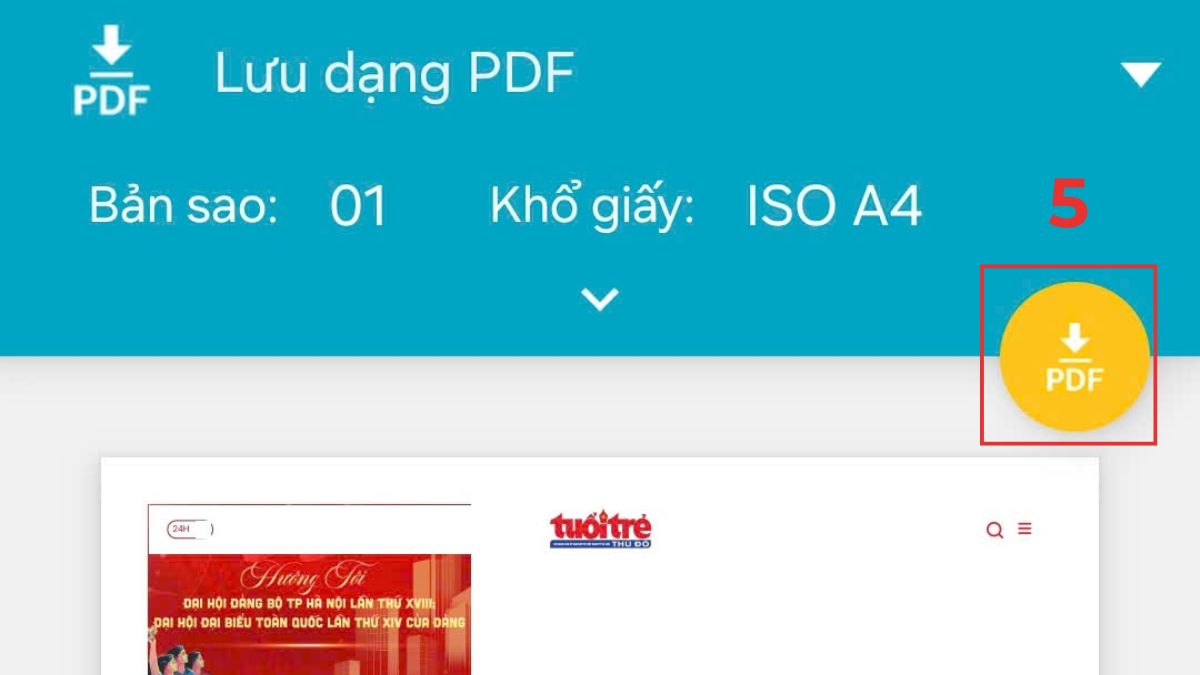
Trên điện thoại iOS
Người dùng iPhone, iPad cũng có thể nhanh chóng lưu trang web thành PDF mà không cần cài ứng dụng bên thứ ba. Dưới đây là hướng dẫn cách chuyển link thành file trên iOS:
1. Mở trang web:
- Trong Safari, điều hướng đến trang web mà bạn muốn lưu. Mở menu bằng cách nhấn vào biểu tượng chia sẻ (có hình vuông và mũi tên hướng lên) nằm ở cuối màn hình.
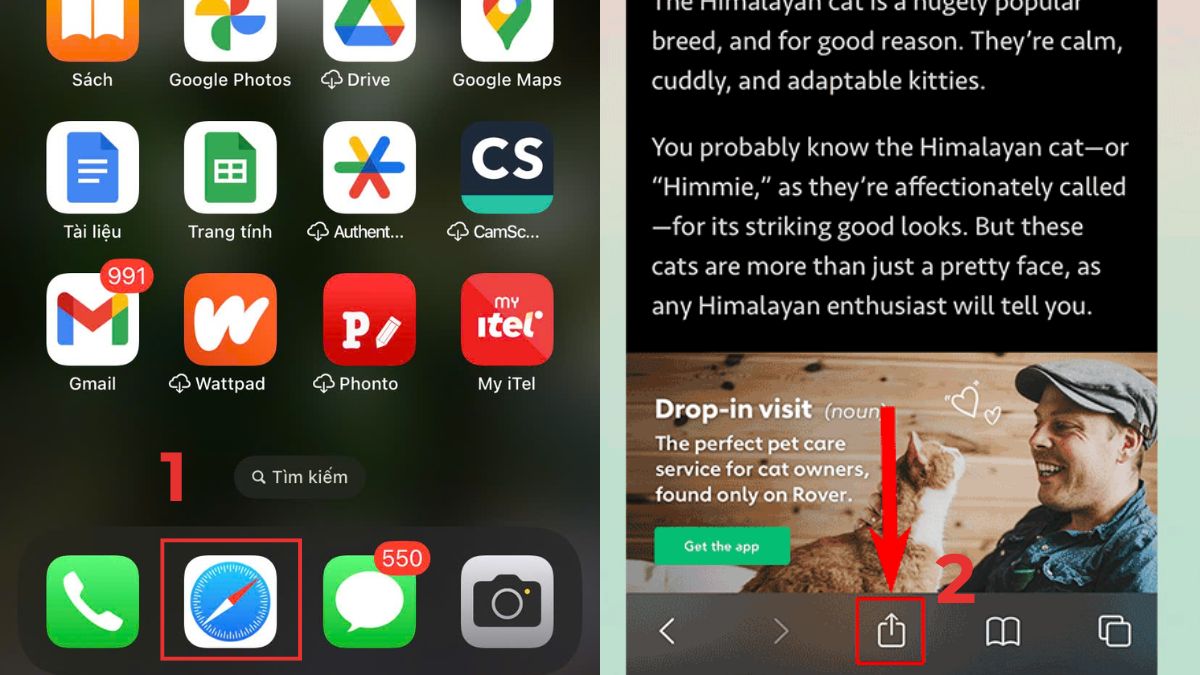
2. Chọn tùy chọn lưu:
- Ở trên thanh địa chỉ URL, bạn sẽ thấy một liên kết nhỏ là Tùy chọn (Options). Nhấn vào đó để mở hộp thoại Gửi dưới dạng (Send as). Trong hộp thoại, thay đổi định dạng từ Tự động (Automatic) sang Reader PDF, sau đó nhấn Xong (Done).

3. Lưu vào Tệp:
- Chọn thư mục bạn muốn lưu, sau đó nhấn Lưu (Save) để hoàn tất.
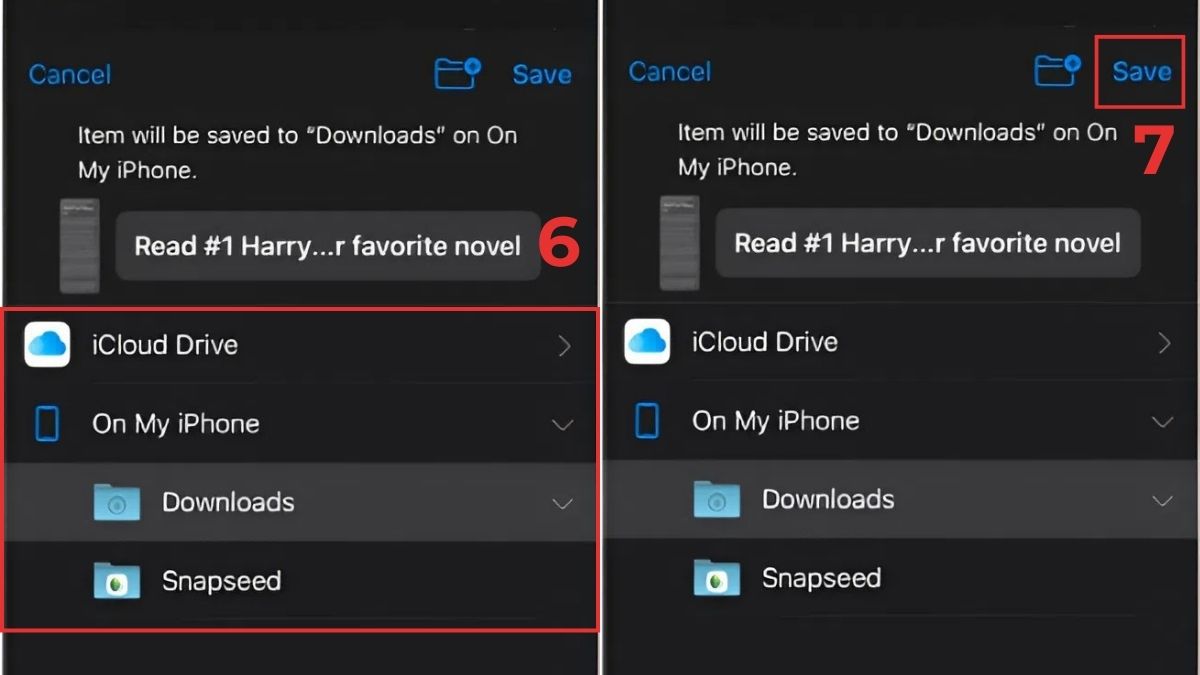
Sử dụng các công cụ online để chuyển web thành PDF
Ngoài việc dùng trình duyệt, bạn cũng có thể dùng cách chuyển link thành file PDF thông qua các công cụ trực tuyến. Đây là giải pháp phù hợp cho những ai không quen sử dụng tính năng in mặc định hoặc muốn thêm nhiều tùy chọn khác.
Một số công cụ chuyển web thành file PDF phổ biến
Ngày nay, có rất nhiều trang web hỗ trợ cách chuyển các trang web thành PDF một cách nhanh chóng. Một số công cụ được ưa chuộng bao gồm:

- Web2PDFConvert: Giao diện đơn giản, dễ sử dụng.
- PDFcrowd: Hỗ trợ nhiều định dạng khác nhau.
- SmallPDF: Có thêm tính năng chỉnh sửa PDF sau khi chuyển đổi.
- HTML to PDF Converter: Giữ nguyên bố cục và hình ảnh gốc.
Những công cụ Online này đặc biệt hữu ích khi bạn muốn nhanh chóng lưu trữ một bài báo, hướng dẫn kỹ thuật hoặc tài liệu học tập để đọc lại bất cứ lúc nào. Không cần cài đặt phần mềm, chỉ cần dán link và tải về là bạn đã có một file PDF gọn gàng.
Hướng dẫn chuyển web thành PDF bằng web2pdfconvert
Nếu bạn muốn thử một công cụ cụ thể, Web2PDFConvert là lựa chọn lý tưởng. Đây là một trong những trang web được sử dụng nhiều để lưu trang web thành file PDF trên Chrome và các trình duyệt khác.
1. Nhập địa chỉ trang web:
- Truy cập một trang web chuyển đổi trực tuyến web2pdfconvert, và dán địa chỉ URL của trang web bạn muốn chuyển đổi.

2. Chọn chuyển đổi (Convert):
- Nhấn chọn vào nút Chuyển đổi (Convert) và đợi quá trình chuyển web thành PDF hoàn tất.
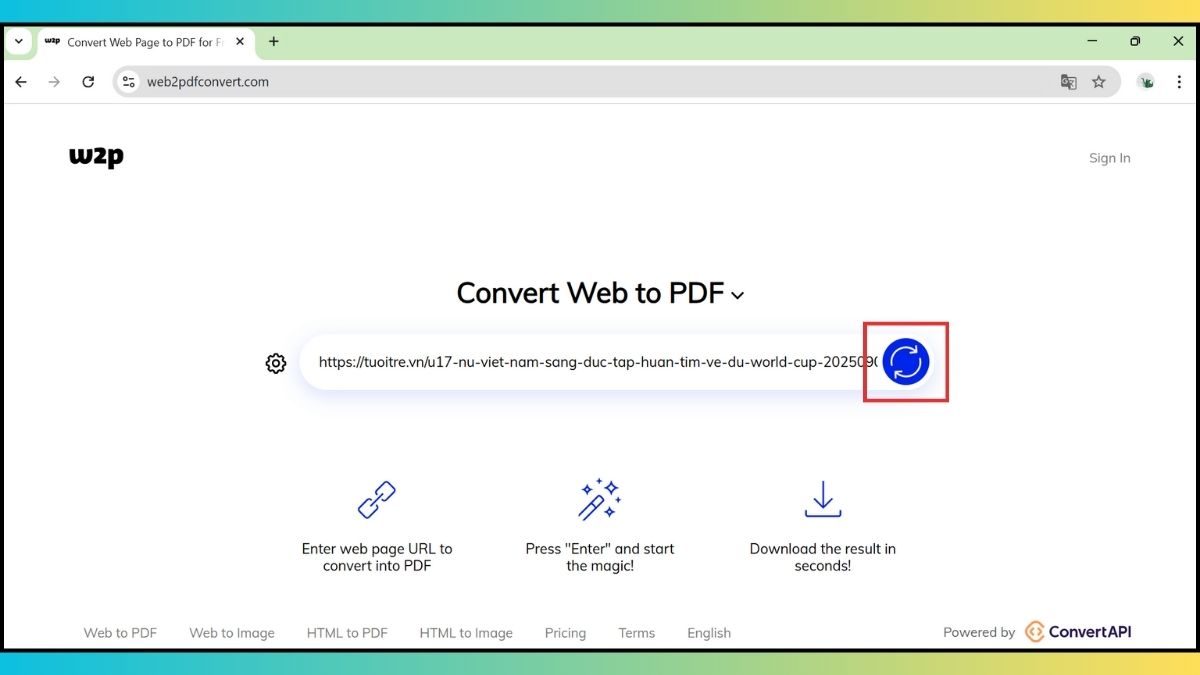
3. Tải file:
- Khi quá trình chuyển đổi thành công, bạn chỉ cần nhấn Tải xuống (Download) để lưu trang web dưới dạng PDF về máy.

Một số mẹo & lưu ý khi lưu trang web thành PDF
Khi thực hiện cách lưu trang web thành file PDF, bạn nên chú ý một số điểm để có kết quả tốt nhất:

- Chọn đúng chế độ hiển thị: Trước khi lưu, hãy chuyển sang chế độ "Desktop Site" (trên điện thoại) để đảm bảo bố cục không bị vỡ.
- Kiểm tra định dạng: Một số trang có quảng cáo hoặc pop-up, nên tắt đi để PDF gọn gàng hơn.
- Lưu trữ trên đám mây: Sau khi tạo PDF, bạn có thể upload lên Google Drive hoặc iCloud để tiện tra cứu.
- Ghép file PDF: Nếu cần lưu nhiều trang web, bạn có thể dùng các công cụ ghép PDF online để tạo một file duy nhất.
Những mẹo in trang web ra file PDF này sẽ giúp bạn có trải nghiệm tốt hơn khi sử dụng. Việc này giúp bạn tiết kiệm thời gian và tạo ra các tệp tài liệu gọn gàng, dễ dàng tra cứu hơn.
Như vậy, với các cách lưu trang web thành PDF mà Sforum chia sẻ, bạn hoàn toàn có thể chủ động lưu trữ, xem offline và chia sẻ tài liệu quan trọng một cách tiện lợi. Đây là mẹo nhỏ nhưng mang lại nhiều giá trị, đặc biệt cho học tập, công việc và nghiên cứu. Hãy áp dụng ngay để tiết kiệm thời gian và quản lý thông tin hiệu quả hơn.
Xem thêm các bài viết trong chuyên mục: Thủ thuật
Câu hỏi thường gặp
Có thể lưu toàn bộ website (không chỉ 1 trang) thành file PDF không?
Thông thường chỉ lưu được từng trang riêng lẻ. Muốn tải toàn bộ, bạn cần dùng phần mềm như HTTrack rồi mới chuyển sang PDF.
File PDF lưu từ web có bị mất hình ảnh/định dạng không?
Khi in trang web ra file PDF, phần lớn hình ảnh, bố cục vẫn giữ nguyên. Một số trang phức tạp có thể hiển thị chưa chuẩn.
Lưu trang web thành PDF trên điện thoại có mất phí không?
Hoàn toàn miễn phí. Cả Android, iOS và nhiều công cụ online đều hỗ trợ không tốn chi phí.
Làm sao để ghép nhiều trang web thành 1 file PDF duy nhất?
Bạn có thể lưu từng file rồi dùng công cụ như SmallPDF hoặc Adobe Acrobat để gộp lại thành một file. Cách này đơn giản, nhanh chóng và phù hợp cho việc tổng hợp tài liệu.


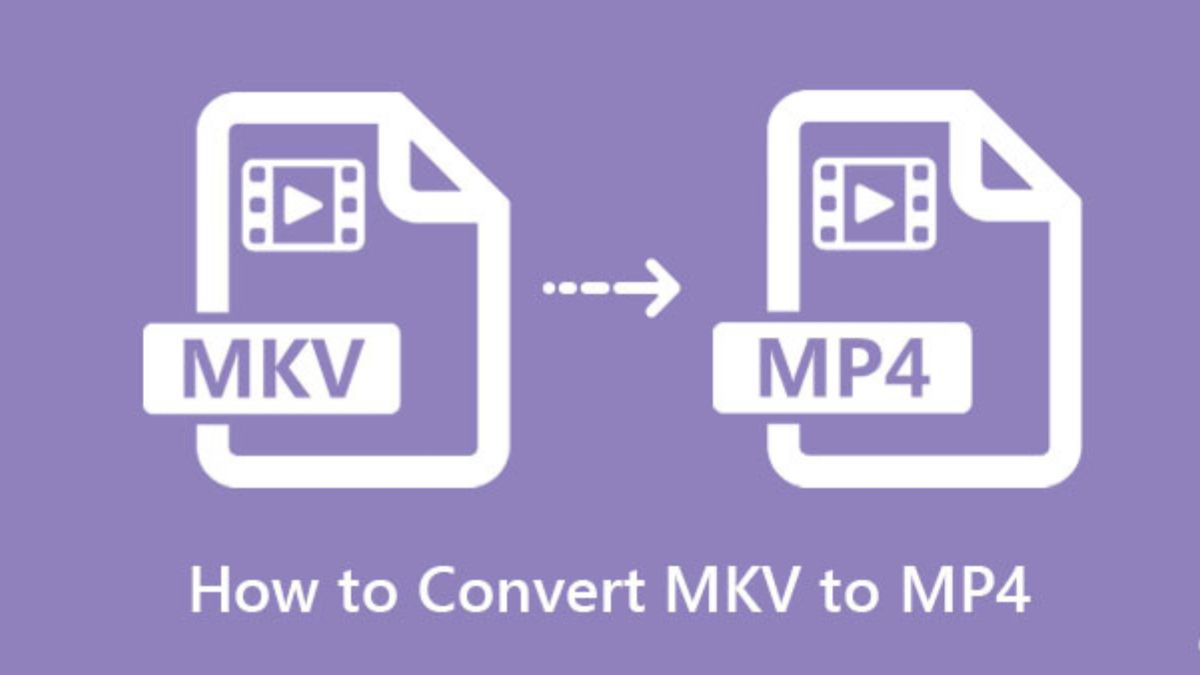
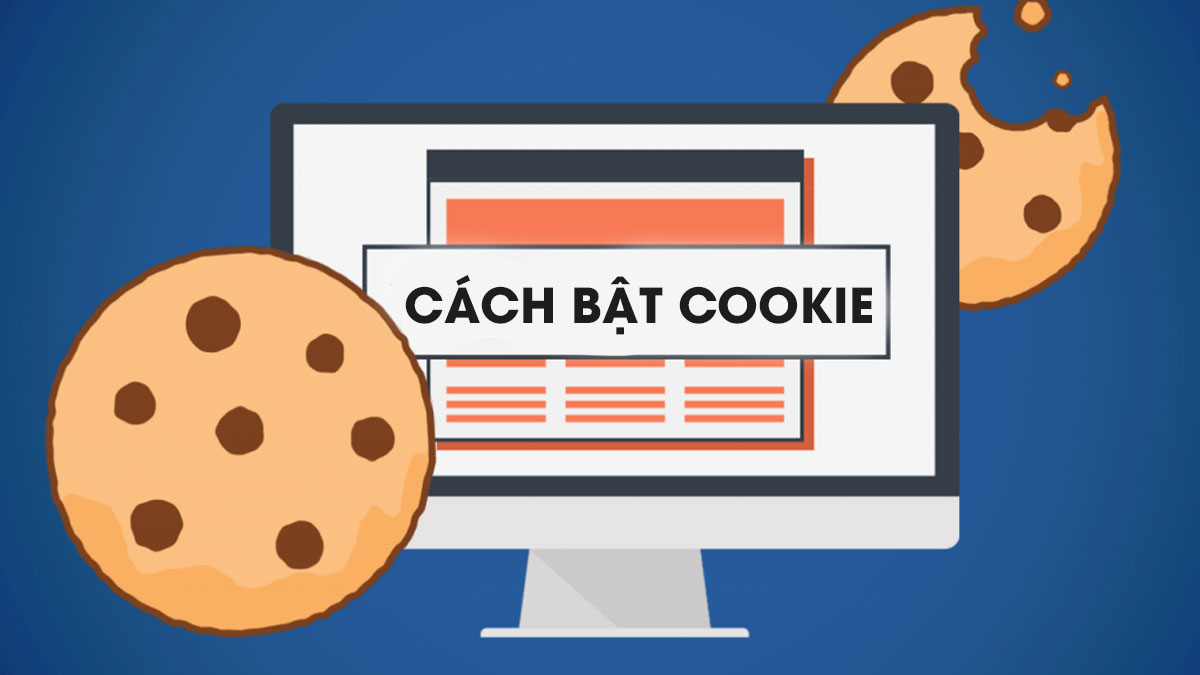

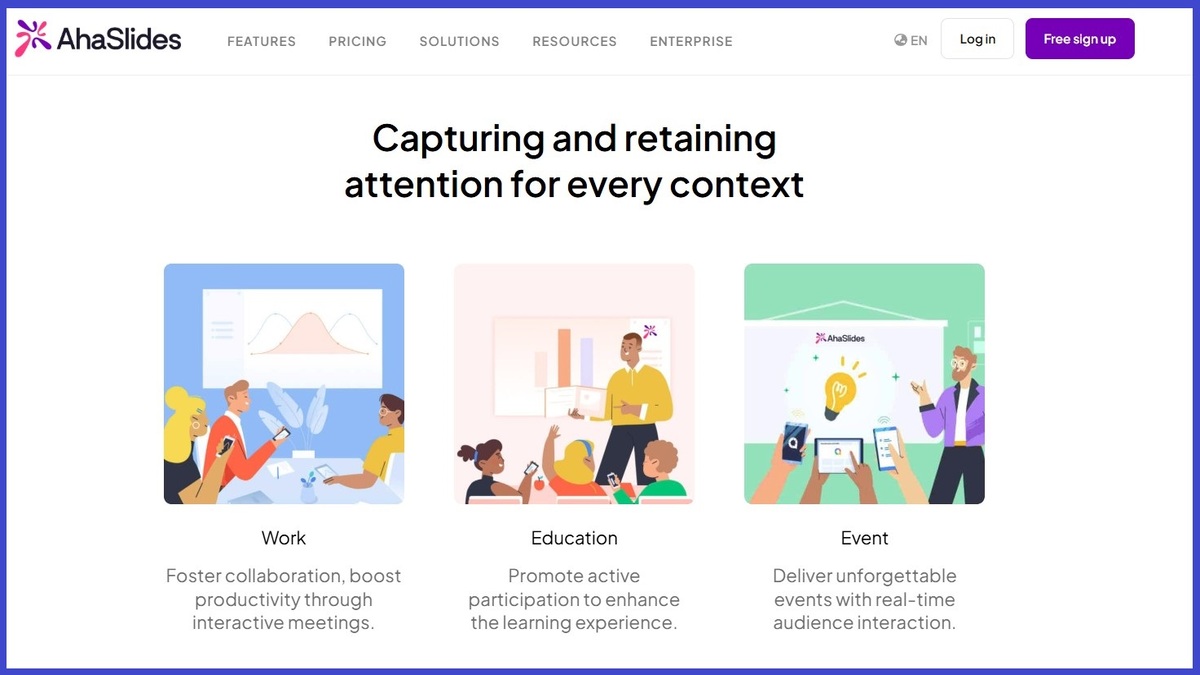
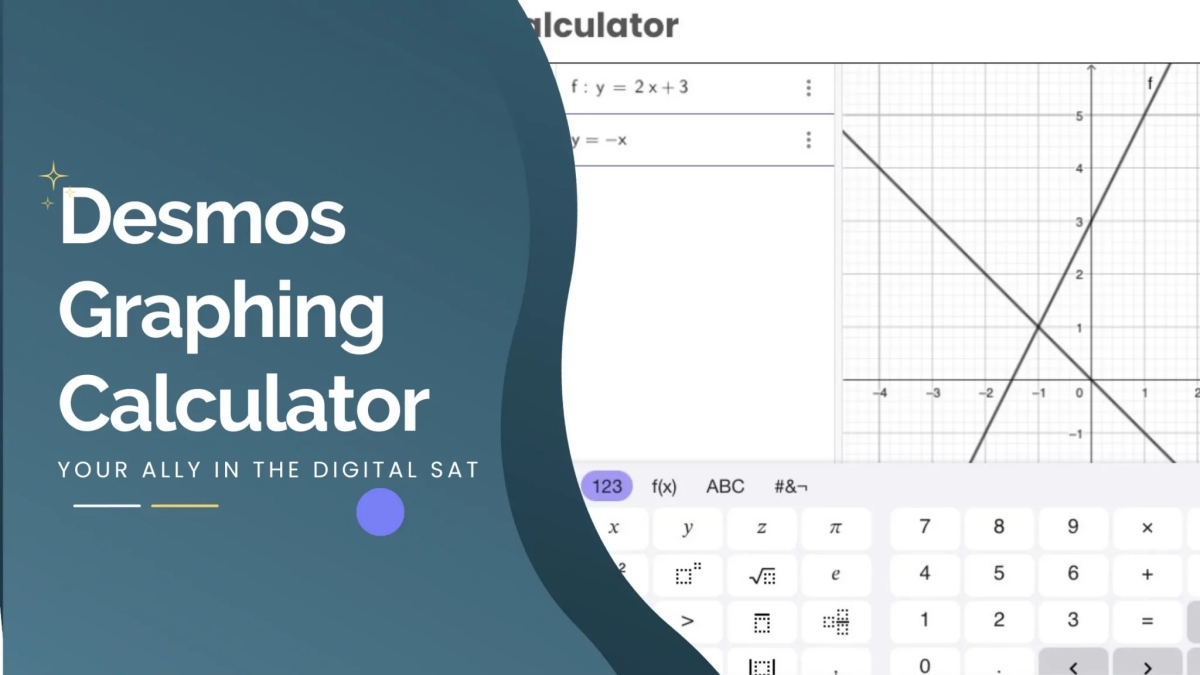
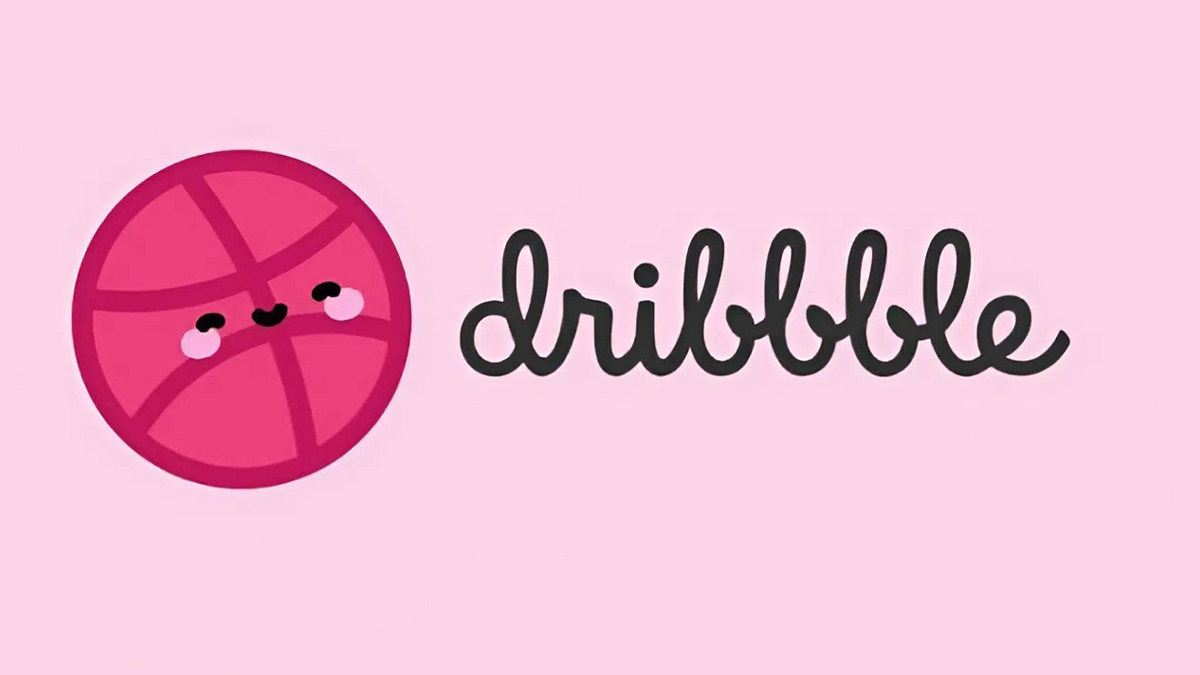
Bình luận (0)